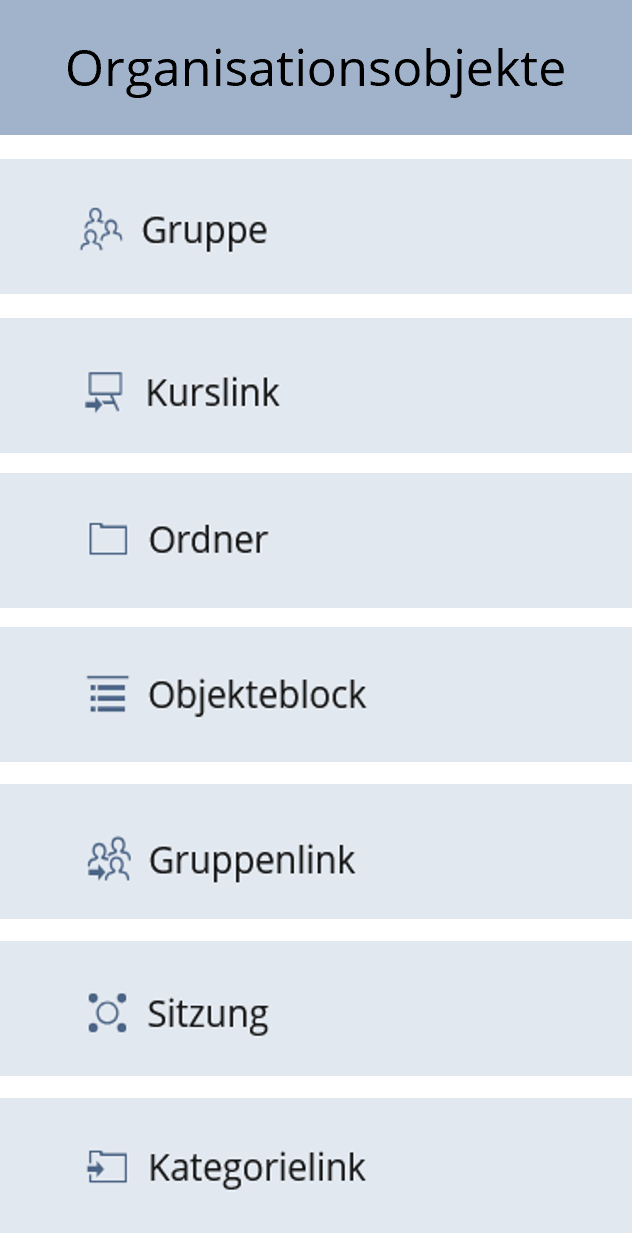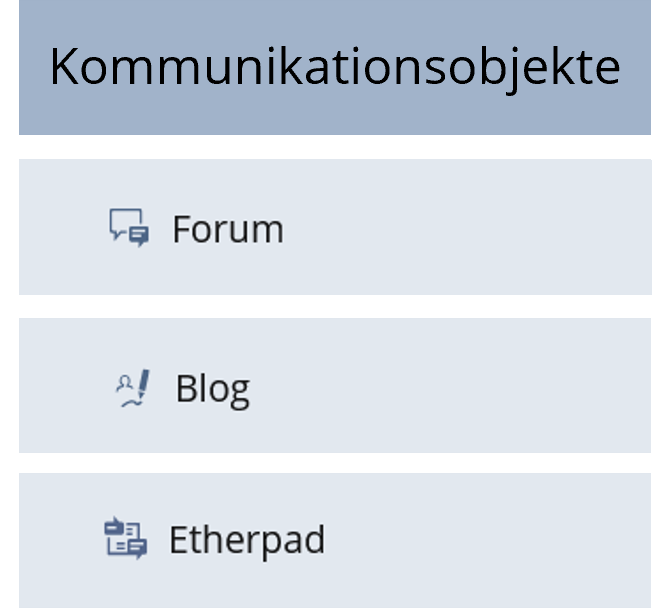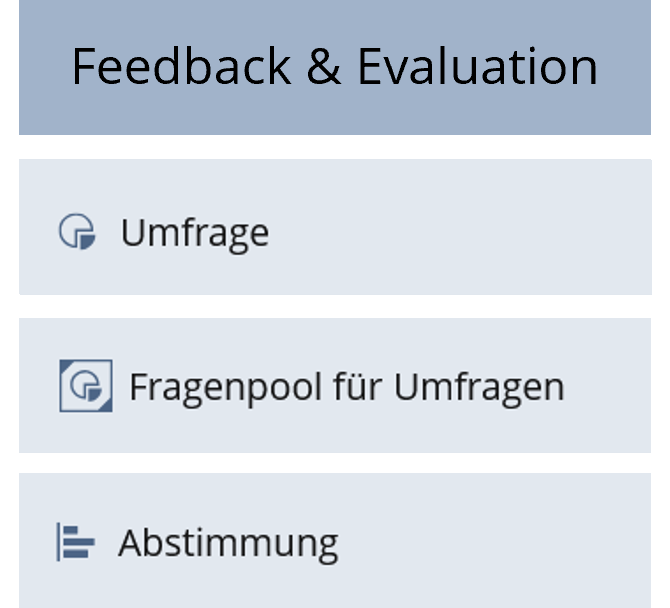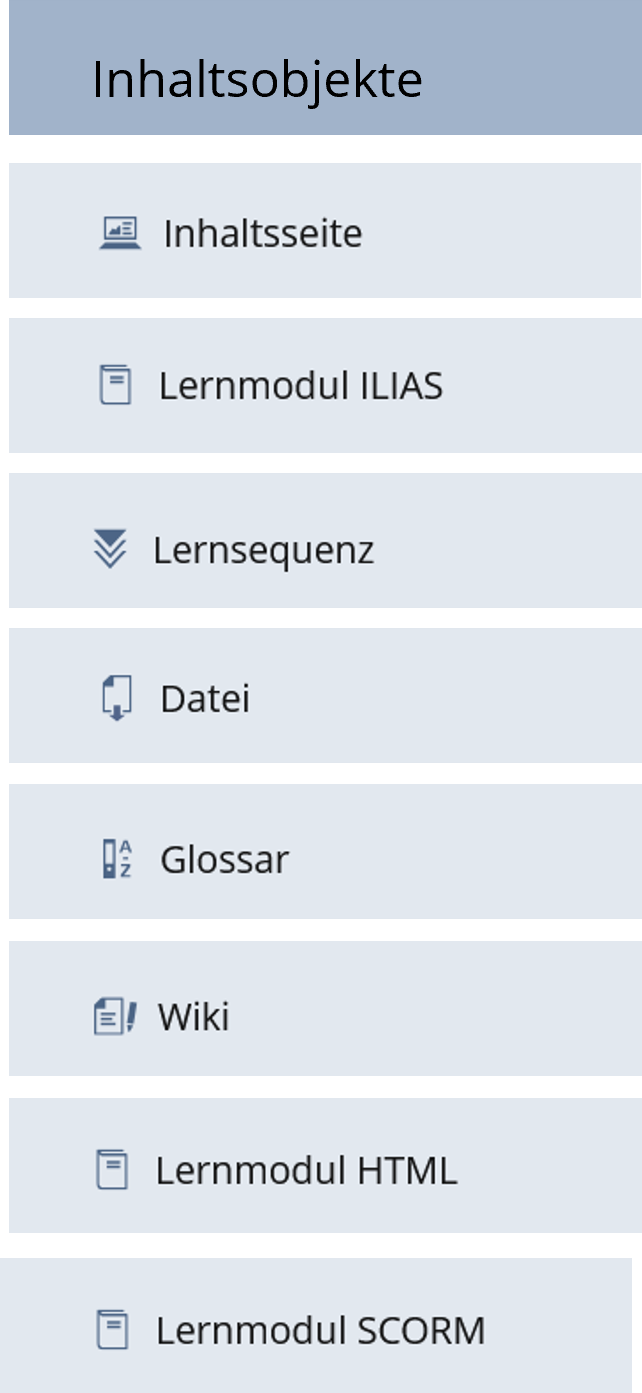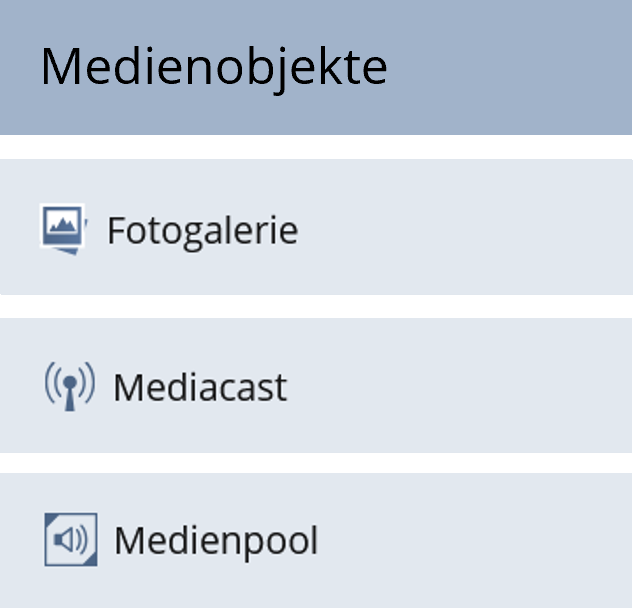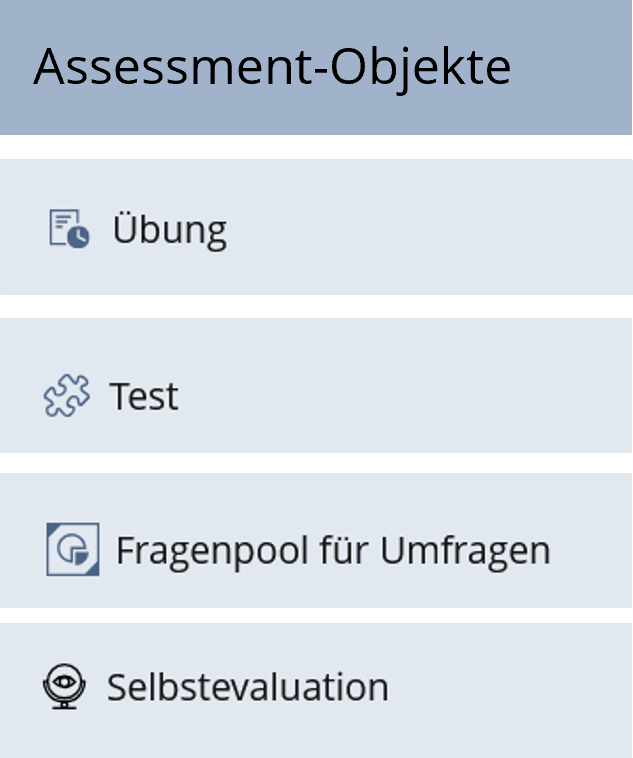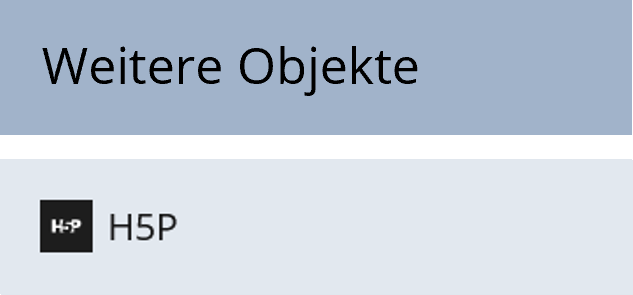Lerninhalte umsetzen: ILIAS-Objekte
In dieser Anleitung werden die wichtigsten Schritte beschrieben, um ILIAS-Objekte in Kurse, Gruppen und Ordner einzufügen und zu konfigurieren.
Empfehlung: Um die Grundlagen von Objekten und Inhalten besser zu verstehen, kann es hilfreich sein, die Ausführungen Struktur-Grundlagen von ILIAS zu studieren.
ILIAS-Objekte erstellen und bearbeiten
Überall, wo Objekte erstellt werden können, findet sich zuoberst die Schaltfläche Neues Objekt hinzufügen.
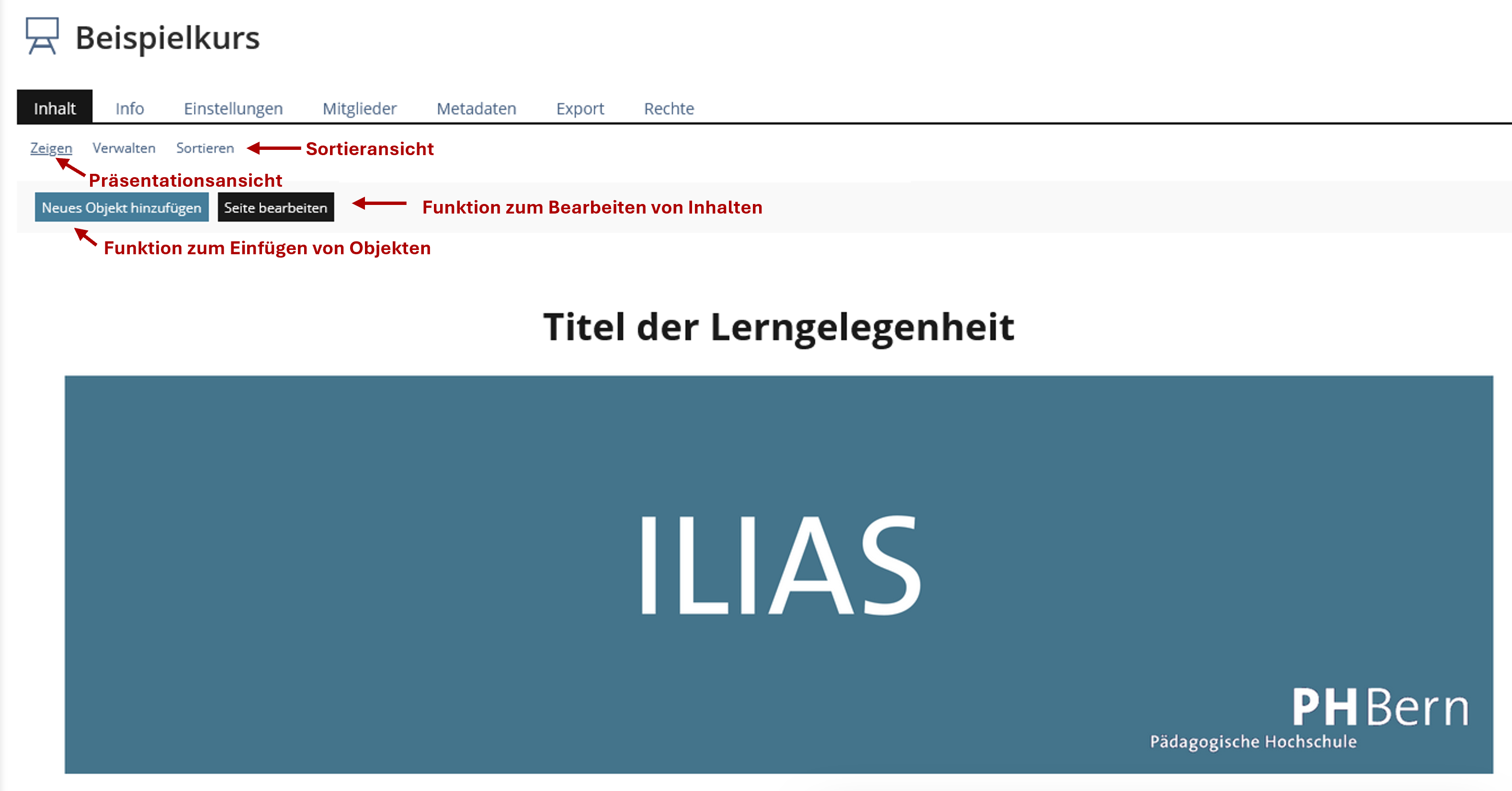
In jedem Kurs, jeder Gruppe und jedem Ordner gibt es zuoberst auch einen Abschnitt, welcher mit dem Seiteneditor bearbeitet werden kann (s. Abb. oben: “obersten Inhaltsblock gestalten”). Eine Anleitung zum Seiteneditor, findet sich auf der Seite Lerninhalte gestalten: der Seiteneditor.
Nachdem Neues Objekt hinzufügen angeklickt wurde, öffnet sich das Menü mit den zur Verfügung stehenden Objekten:
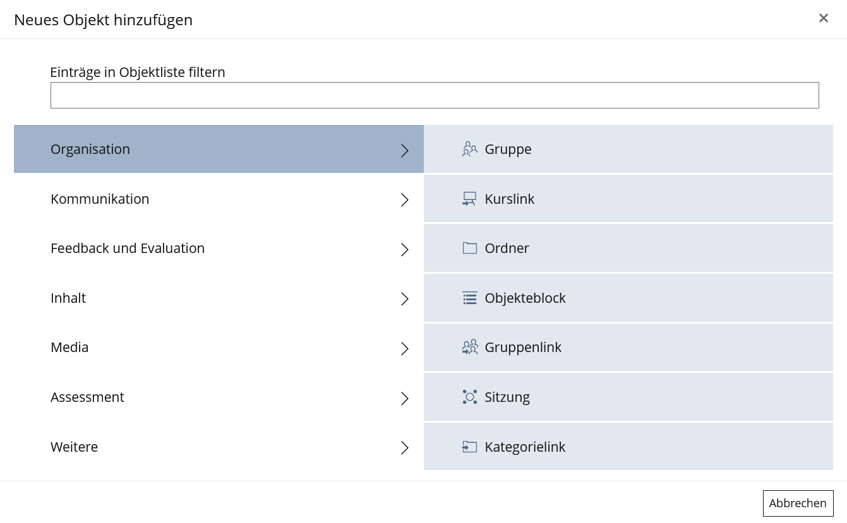
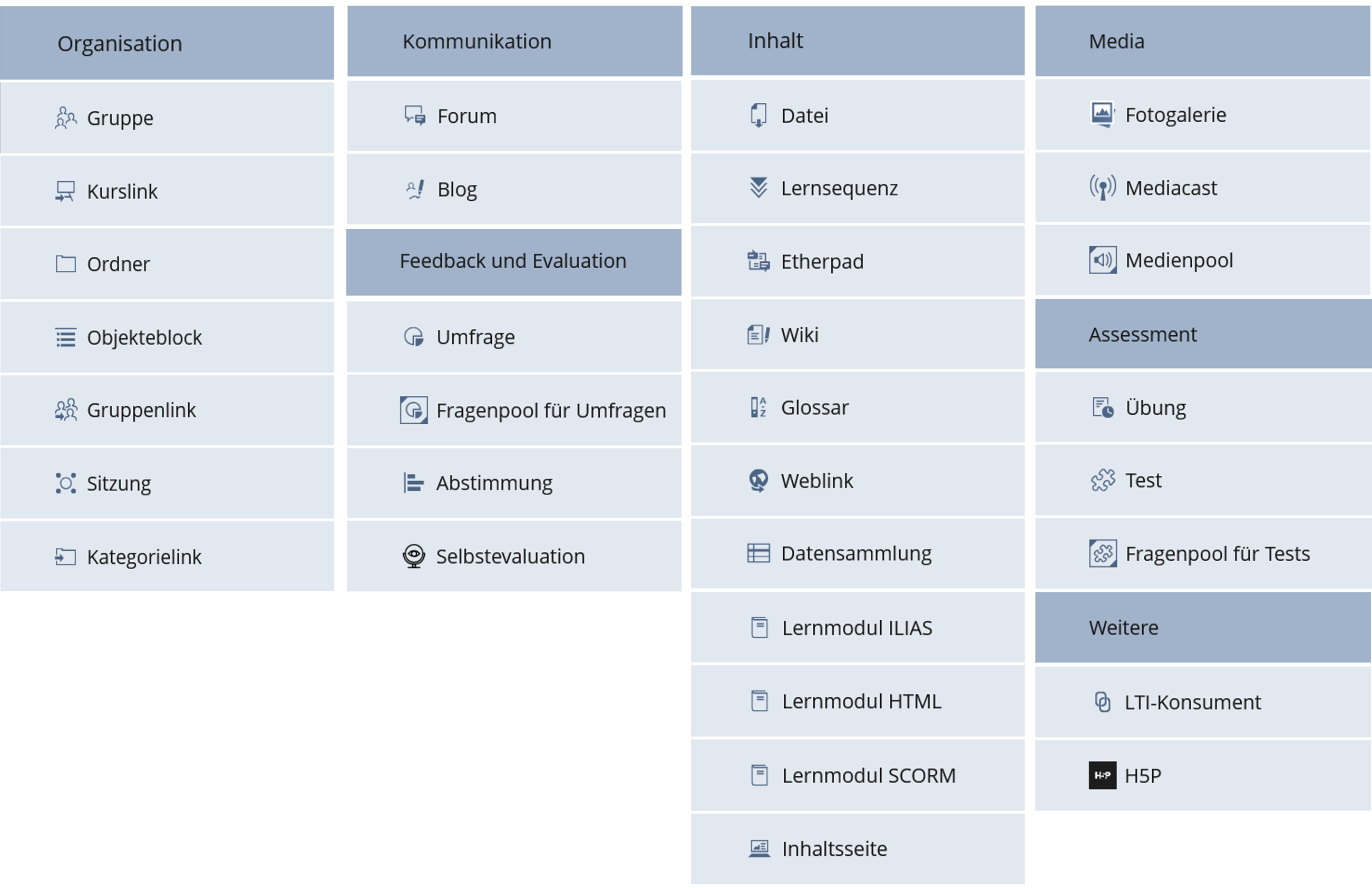
Wie nun ersichtlich ist, werden die verfügbaren Objekte in Kategorien dargestellt. Sobald ein Objekt ausgewählt wurde, erscheint ein Eingabefenster, in dem die notwendigen Einstellungen vorgenommen werden können. In der folgenden Übersicht findet sich eine Kurzbeschreibung der wichtigsten Objekte sowie einen Link zur Detailanleitung.